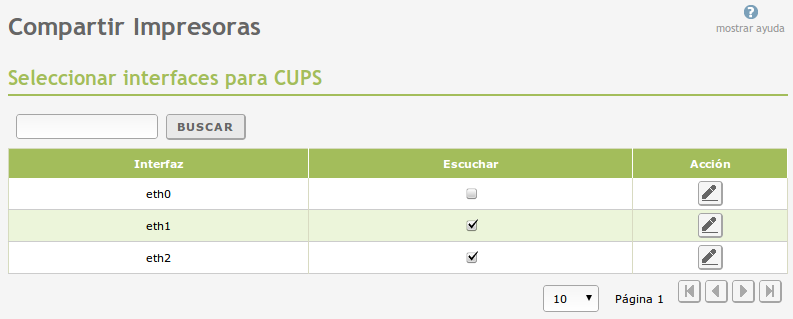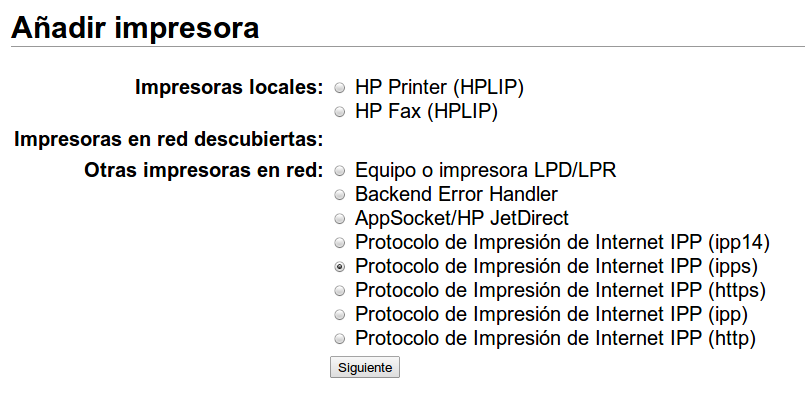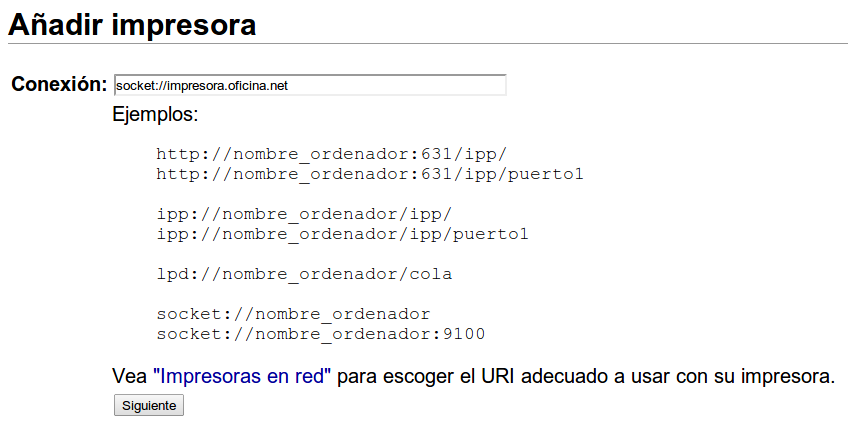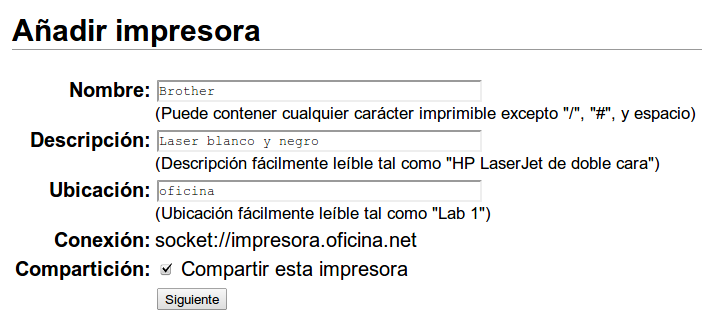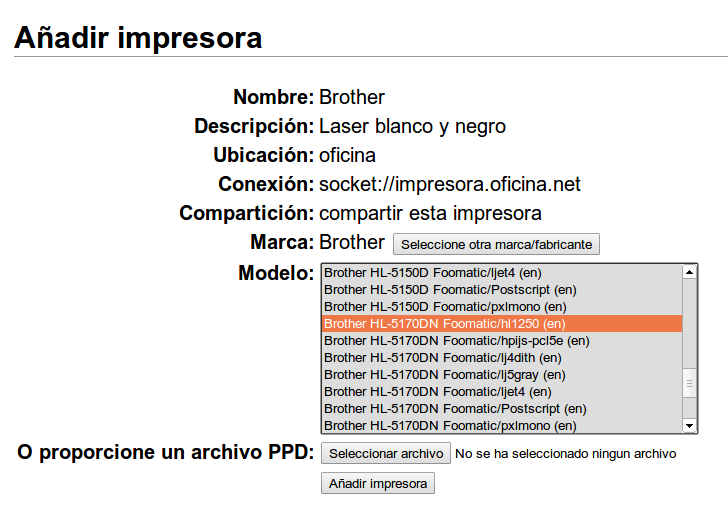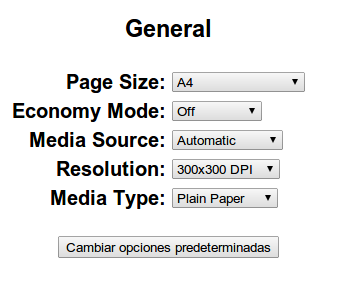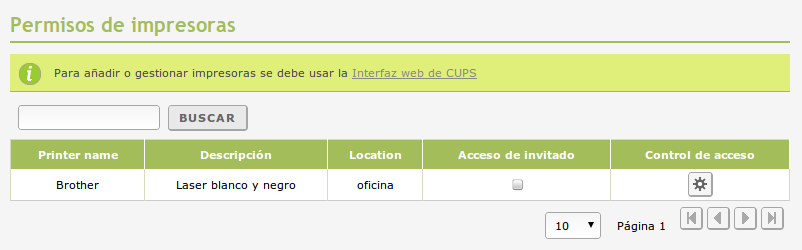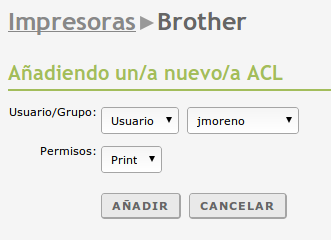Servicio de compartición de impresoras¶
Para la gestión de impresoras y de los permisos de acceso a cada una, Zentyal utiliza Samba, descrito en la sección Configuración de un servidor de ficheros con Zentyal. Como sistema de impresión, actuando en coordinación con Samba, Zentyal integra CUPS [1], Common Unix Printing System o Sistema de Impresión Común de UNIX.
| [1] | http://es.wikipedia.org/wiki/Common_Unix_Printing_System |
Configuración de un servidor de impresoras con Zentyal¶
Para compartir una impresora de nuestra red, permitiendo o denegando el acceso a usuarios y grupos para su uso, debemos tener accesibilidad a dicha impresora desde la máquina que contenga Zentyal ya sea por conexión directa, puerto paralelo, USB, o a través de la red local. Además debemos conocer información relativa al fabricante, modelo y controlador de la impresora para poder obtener un funcionamiento correcto.
En primer lugar, hay que destacar que el mantenimiento de las impresoras no se realiza directamente desde la interfaz de Zentyal sino desde la propia interfaz de CUPS. Si administramos el servidor Zentyal de forma local no necesitamos hacer nada especial, pero si deseamos acceder a él desde otras máquinas de la red se deberá permitir explícitamente la interfaz de red correspondiente, ya que por defecto CUPS no escuchará en ninguna por motivos de seguridad.
El puerto de administración de CUPS por defecto es el 631 y se accede a su interfaz de administración mediante protocolo HTTPS a través de una interfaz de red en la que hayamos habilitado la escucha de CUPS, o localhost si estamos operando directamente sobre la máquina Zentyal.
Aunque para mayor comodidad, si estamos accediendo a la interfaz de Zentyal, podemos acceder directamente a CUPS mediante el enlace Interfaz web de CUPS.
Para la autenticación se usará el mismo par de usuario y contraseña con el que se accede a la interfaz de Zentyal.
Una vez que hayamos iniciado sesión en la interfaz de administración de CUPS, podremos añadir una impresora a través de Impresoras ‣ Añadir Impresora.
En el primer paso del asistente de añadir impresora se debe seleccionar el tipo de impresora. Este método depende del modelo de impresora y de cómo esté conectada a nuestra red. CUPS dispone también de una característica de descubrimiento automático de impresoras. Por tanto, en la mayoría de los casos es posible que nuestra impresora sea detectada automáticamente facilitando así la labor de configuración.
En función del método seleccionado, se deben configurar los parámetros de la conexión. Por ejemplo, para una impresora en red, se debe establecer la dirección IP y el puerto de escucha de la misma como muestra la imagen.
En el siguiente paso del asistente, podremos asignarle a la impresora el nombre con el que será identificada posteriormente así como otras descripciones adicionales sobre sus características y ubicación. Estas descripciones podrán ser cualquier cadena de caracteres y su valor será meramente informativo, a diferencia del nombre, que no podrá contener espacios ni caracteres especiales.
Posteriormente, se debe establecer el fabricante, modelo y controlador de impresora a utilizar. Una vez que se ha seleccionado el fabricante aparecerá la lista de modelos disponibles junto con los distintos controladores para cada modelo a la derecha, separados por una barra. También tenemos la opción de subir un fichero PPD proporcionado por el fabricante, en caso de que nuestro modelo de impresora no aparezca en la lista.
Finalmente tendremos la opción de cambiar sus parámetros de configuración.
Una vez finalizado el asistente, ya tenemos la impresora configurada. Podremos observar qué trabajos de impresión están pendientes o en proceso mediante Trabajos ‣ Administrar trabajos en la interfaz de CUPS. Se pueden realizar muchas otras acciones, como por ejemplo imprimir una página de prueba. Para más información sobre la administración de impresoras con CUPS se recomienda consultar su documentación oficial [3].
| [3] | http://www.cups.org/documentation.php |
Cuando hayamos añadido la impresora a través de CUPS, Zentyal es capaz de exportarla usando Samba para ello.
Una vez añadida la impresora, podremos verla en la lista presente en Compartir Impresoras.
Dentro del apartado de Control de acceso de cada impresora podemos configurar los ACL (control de acceso) a la misma para los usuarios y grupos.